몇일전부터 포토웍스(photoWORKS v1.5)를 실행하면 에러 창이 뜨더군요.
에러창을 옆으로 치워두고 사용하면 사용은 가능하지만 포토웍스(photoWORKS v1.5) 실행할때마다 나오는 에러창 때문에 신경이 쓰이더군요.
C++런타임 라이브러리에서 버퍼 오버런 에러가 나오는데요.
제작된지 오래된 프로그램이라 수정이 가능하지는 않을듯 해서 방법을 찾아보니 프로그램 자체에서 인터넷을 연결하는 부분을 차단하면 된다고 하네요.
photoWORKS v1.5 런타임 에러 해결하기
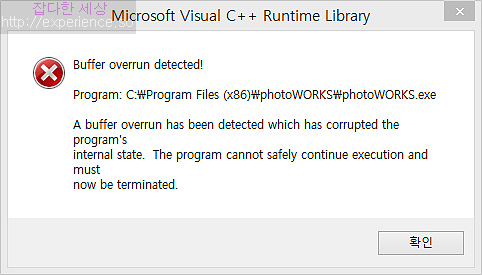
위 에러창을 안뜨게 하기위해 photoWORKS v1.5가 인터넷으로 연결되는 부분을 차단하면 되는데 차단하는 방법은 hosts파일에 ‘ 127.0.0.1 andojung.com ‘을 입력하면 됩니다.
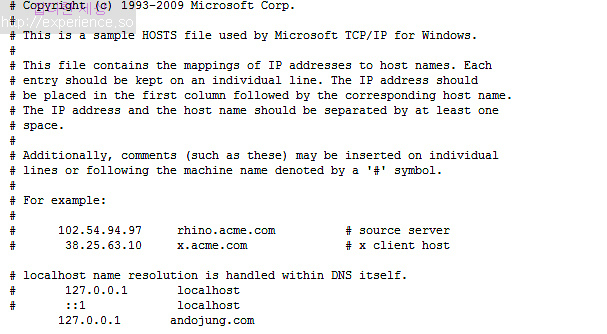
hosts파일에 ‘127.0.0.1 andojung.com ‘을 입력하는 방법은 아래 관련글 참조하세요.
컴퓨터 한대만 사용하거나 운영체제를 자주 설치않하신다면 hosts파일 수정이 간단할수 있지만 저처럼 운영체제를 자주 설치하는 분이나 두대 이상의 PC에 포토웍스(photoWORKS v1.5)를 사용하신다면, 그리고 그 PC가 같은 공유기 인터넷을 사용한다면 공유기 자체기능으로 인터넷 사용제한을 하는 방법도 가능합니다.
photoWORKS 런타임 에러 해결하기 – 공유기 기능 이용
제가 설명하는 공유기는 iptime공유기 입니다. 공유기 자체 기능인 인터넷 사용제한을 이용해서 특정사이트 접속을 막아버리는겁니다.
iptime공유기 관리화면 접속을 위해 192.168.0.1을 인터넷 주소창에 넣고 엔터를 눌러주세요.
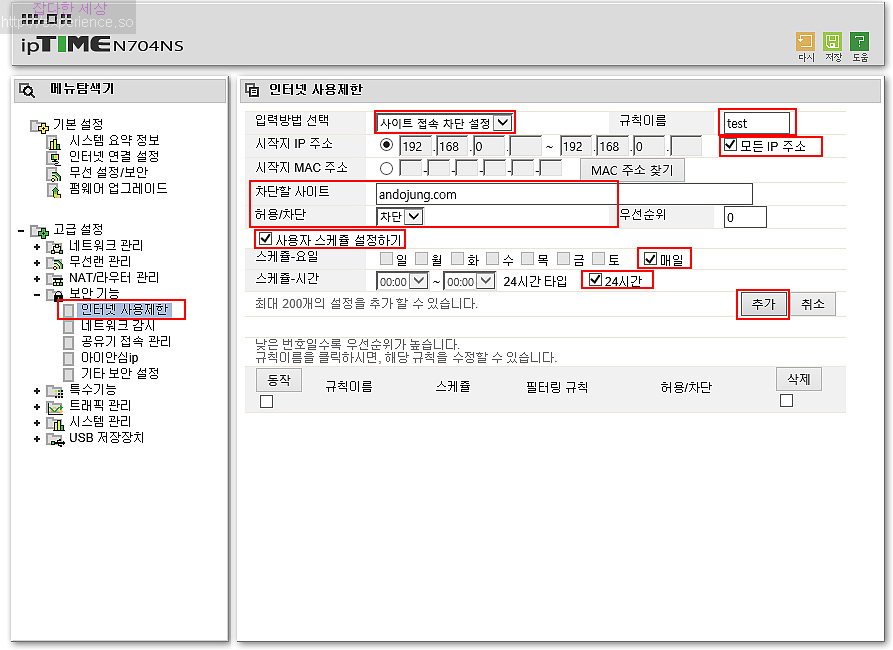
공유기에 접속되면 ‘고급 설정 -> 보안 기능 -> 인터넷 사용제한’을 선택하셔서 위 이미지대로 설정해 주세요.
- 입력방법 선택 – 사이트 접속 차단 설정
- 규칙 이름 – 아무거나
- 시작 IP 주소 – 모든 IP주소
- 차다할 사이트 – andojung.com 입력
- 사용자 스케줄 설정하기 체크 – 스케줄-요일 매일, 스케줄- 시간 24시간
설정하셨으면 ‘추가’를 눌러주시면 됩니다.
공유기 설정은 ‘저장’을 하고 포토웍스를 구동하면 에러창이 뜰때 있더군요.
공유기 설정을 다 하고 재부팅해도 에러창이 뜨고…
이유를 몰라 설정에서 ‘시작시 MAC 주소’를 체크하고 사용하는 PC MAC주소를 지정하고 저장후 포토웍스를 구동하니 에러창이 안뜨더군요.
그상태에서 다시 IP차단으로 변경하고 사용하니 공유기에 물린 모든 PC에서 포토웍스 에러창이 안뜨더군요.
공유기 설정으로 포토웍스에러창 차단기능을 설정하신다면 참고 하세요.















